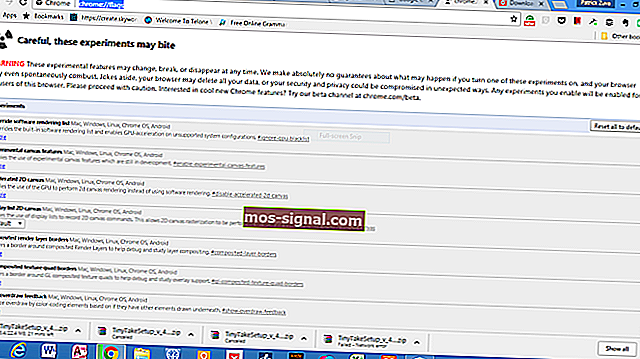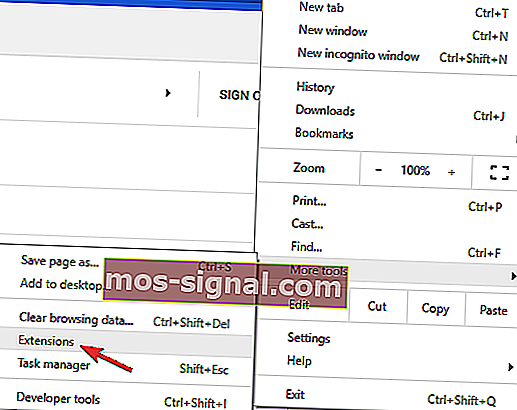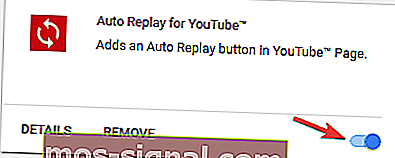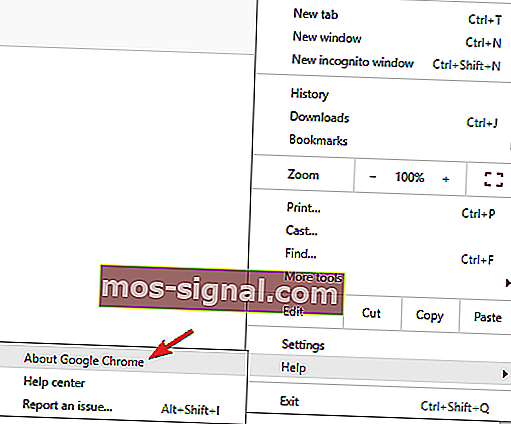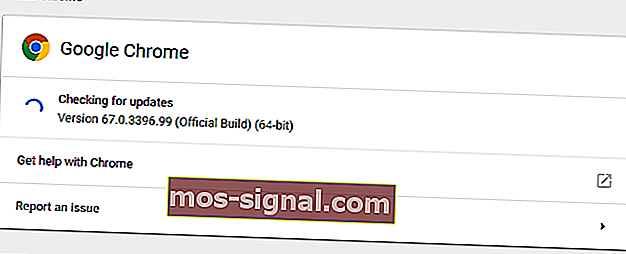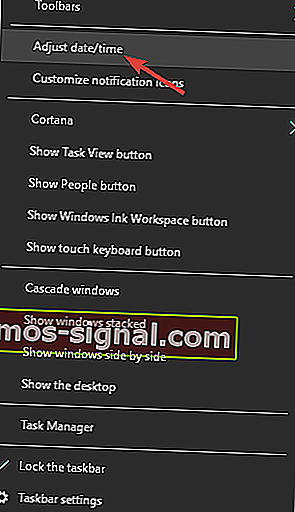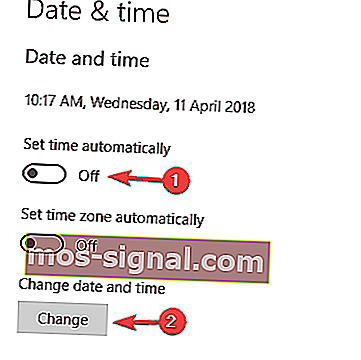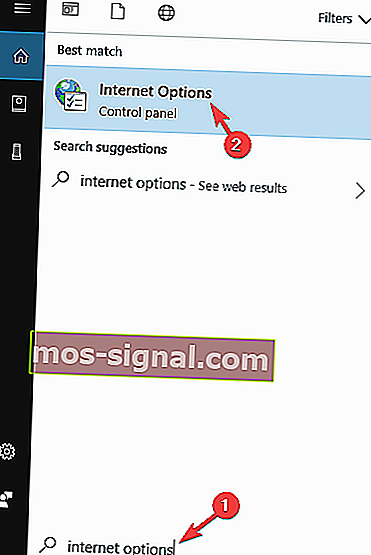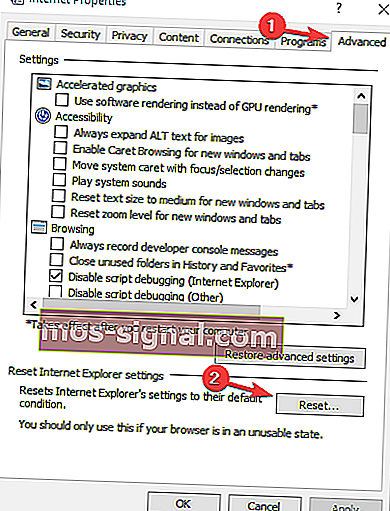Webbsidan kan vara tillfälligt nere eller den kan ha flyttat [Fix]
- Många användare har rapporterat problem där deras webbläsare indikerade att en webbsida kan vara nere tillfälligt.
- Guiden nedan är avsedd att visa dig exakt vad som behöver göras i sådana situationer.
- Vår Browsers Hub är fylld med liknande artiklar, så bläddra bland dem alla för mer användbara lösningar.
- Vi har också en felsökningsnav där vi täcker alla PC-relaterade problem som du kan stöta på.

Vad är värre, en webbsida som laddas långsamt eller hämtar webbsidan på - kan vara tillfälligt nere eller den kan ha flyttat permanent till ett nytt webbadressmeddelande ?
En hel del vill hellre vänta spännande när en sida laddas långsamt än den förra. Den senare är bokstavligen cyberversionen av Shop Closed , men det finns ett sätt att åtgärda problemet.
Snabbtips:
Massor av gånger är den främsta anledningen till att en webbsida kanske inte visas på webbläsarproblem, så vi rekommenderar att du provar en ny webbläsare som är mycket mer stabil.
Opera är en webbläsare som byggdes med Chromium-motorn, precis som Google Chrome eller Microsoft Edge, så deras funktioner och tillägg är tvärkompatibla.
Mer än så är webbläsaren rankad som bland de snabbaste på marknaden, och den uppdateras också ofta, vilket gör den perfekt för att besöka webbsidor utan några obehagliga överraskningar.

Opera
En utmärkt webbläsare som erbjuder många användbara verktyg, inklusive möjligheten att spara och skriva ut dina webbsidor. Gratis besök webbplatsHur fixar jag Webbsidan kan tillfälligt vara fel
Webbsidan kan vara tillfälligt nerefel kommer att hindra dig från att komma åt dina favoritwebbplatser, och om vi talar om detta problem, här är några liknande problem som rapporterats av användare:
- Den här webbplatsen kan inte nås kan vara tillfälligt nere - Det här problemet kan uppstå på grund av ditt antivirusprogram, och om du stöter på det kan du tillfälligt inaktivera eller ta bort ditt antivirusprogram och kontrollera om det hjälper.
- Chrome-webbsidan kan vara tillfälligt nere - Detta är ett annat vanligt problem som kan uppstå med Chrome. För att åtgärda det, ta bort alla program som kan störa Chrome.
- Webbplatsen kan inte nås err_failed - Ibland kan detta fel uppstå på grund av dina internetinställningar, och det snabbaste sättet att åtgärda problemet är att återställa inställningarna till standardinställningarna.
- Webbsidan kan vara otillgänglig - Det här problemet kan uppstå om din webbläsare är inaktuell. Uppdatera bara din webbläsare till den senaste versionen och kontrollera om problemet kvarstår.
- Webbsidan kan inte hittas, visas - Ibland kan detta problem uppstå om datum och tid inte stämmer. För att åtgärda det, se till att kontrollera datum och tid och uppdatera dem vid behov.
1. Inaktivera experimentellt QUIC-protokoll
- Öppna en ny flik i din Chrome-webbläsare och skriv chrome: // flags / (placera inga mellanslag).
- Tryck på Enter. Du får det här:
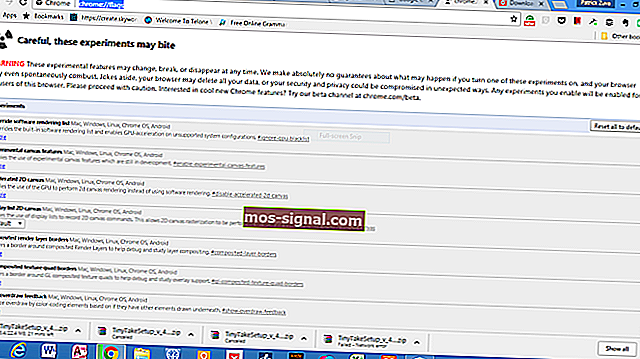
- Ignorera varningen "Var försiktig, dessa experiment kan bita" och navigera ner för att hitta den rubrik som rubriken har
- Experimentellt QUIC-protokoll
- Klicka på rullgardinsmenyn och välj "inaktivera" -funktionen,
- Stäng Chrome och starta om den igen.
Nu kanske du bara får detta felmeddelande när du försöker ladda en Google-sida, säger Google Docs eller YouTube. För detta är det troligt att en QUIC Protocol Error fix kan vara allt du behöver.
QUIC-protokollet är en experimentell programvara från Google som är utformad för att hjälpa sidor att laddas snabbare. Men det är fortfarande bara begränsat till Google-sidor.
Läs mer om QUIC-protokollfel i Google Chrome från vår omfattande guide!
2. Kontrollera ditt antivirusprogram

För att åtgärda problemet, se till att inaktivera vissa antivirusfunktioner och kontrollera om det hjälper.
Dessutom kanske du vill inaktivera ditt antivirusprogram helt och hållet och kontrollera om det fungerar. I värsta fall kan du behöva avinstallera ditt antivirusprogram och kontrollera om det löser problemet.
Om problemet kan åtgärdas genom att ta bort antivirusprogrammet kanske du vill försöka byta till ett annat antivirusprogram.
Det finns många fantastiska antivirusverktyg på marknaden, men om du vill ha maximalt skydd som inte stör ditt operativsystem, var noga med att prova Bitdefender Antivirus Plus .
Webbsidan kan vara tillfälligt nere eller den kan ha flyttat permanent meddelande kan visas i Chrome på grund av tredjepartsapplikationer, särskilt ditt antivirusprogram.
Att ha ett bra antivirus är avgörande, men ibland kan ditt antivirus störa Chrome och orsaka att detta och andra fel visas.

Bitdefender Antivirus Plus
Om du behöver ett antivirusprogram som inte stör din förmåga att besöka webbsidor, så är Bitdefender det du behöver! $ 29,99 / år Få det nu3. Ta bort nyligen installerad programvara

Ibland kan tredjepartsapplikationer störa Chrome och orsaka att webbsidan tillfälligt är nere eller att det kan ha flyttats permanent för att visas.
För att åtgärda problemet måste du hitta alla nyligen installerade program och ta bort dem.
Det finns flera sätt att ta bort ett program från din dator, men det mest effektiva är att använda avinstallationsprogramvara.
Om du inte är bekant är avinstallationsprogrammet ett speciellt program som kan ta bort alla program från din dator.
Förutom att ta bort andra applikationer tar avinstallationsprogramvaran också bort alla filer och registerposter som är associerade med det programmet.
Som ett resultat kommer applikationen att tas bort helt från din dator och det kommer inte att störa ditt system på något sätt.
Om du letar efter en bra avinstallationsprogramvara föreslår vi att du överväger IOBit Uninstaller 10 Pro . När du har tagit bort problematiska applikationer med den här programvaran bör problemet lösas helt.
Inte bara kommer det att ta bort vilken programvara du inte längre behöver, men det kommer också att ta bort alla kvarvarande filer som en typisk avinstallation skulle lämna.

IObit Uninstaller 10 Pro
Om program på din dator hindrar dig från att besöka webbplatser, bli av med dem enkelt med det här fantastiska verktyget! 19,99 USD / år Skaffa det nu4. Ta bort problematiska tillägg
- Klicka på menyikonen i det övre högra hörnet och välj Fler verktyg> Tillägg på menyn.
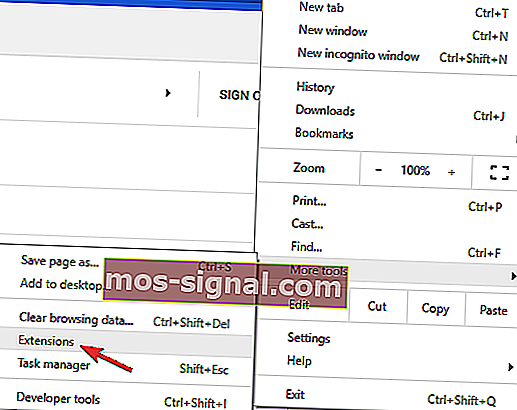
- Lista över installerade tillägg visas. Klicka på omkopplaren bredvid tillägget du vill inaktivera. Upprepa detta för alla tillgängliga tillägg.
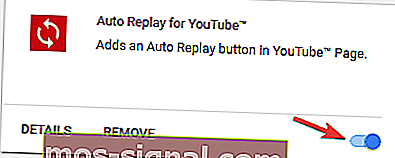
- När du har inaktiverat alla tillägg, kontrollera om problemet kvarstår.
I vissa fall kan webbsidan vara tillfälligt nere eller den kan ha flyttat permanent kan visas på grund av tillägg från tredje part.
Många användare använder olika tillägg för att förbättra funktionerna i Google Chrome, men ibland kan vissa tillägg orsaka problem. För att åtgärda problemet rekommenderas att du inaktiverar alla tillägg.
Om problemet inte visas längre rekommenderas att du aktiverar tillägg en efter en eller i grupper. Om du lyckas återskapa problemet betyder det att ett av dina tillägg orsakar problemet.
För att åtgärda problemet, hitta och inaktivera eller ta bort det problematiska tillägget och problemet ska lösas.
5. Installera om Chrome

I vissa fall kan din Chrome-installation vara skadad, och om det händer måste du installera om Chrome.
Det här är ganska enkelt att göra, men om du vill se till att Chrome tas bort helt, rekommenderas det att du använder avinstallationsprogramvara.
När du har tagit bort Chrome installerar du det igen och problemet ska lösas helt. Om problemet fortfarande finns kan du prova Chrome Beta eller Chrome Canary.
Betaversionen kan ha några kommande korrigeringar, och den kan fixa. Webbsidan kan vara tillfälligt nere eller den kan ha flyttat permanent meddelande.
Förutom Beta-versionen finns det en Kanarieversion som har de senaste korrigeringarna och funktionerna, men den här versionen kanske inte är lika stabil som Beta-versionen.
Tappa inte dina värdefulla bokmärken! Installera ett verktyg för att hålla dem för alltid!
6. Återställ Winsock

- Klicka på Windows startikon och sök efter cmd.
- Högerklicka på cmd.exe och välj Kör som administratör.
- Du får den här katalogrutan;
ipconfig /releaseipconfig /allipconfig /flushdnsipconfig /renewnetsh int ip set dnsnnetsh winsock reset
- Starta om din dator och prova dina Chrome-sökningar igen.
Winsock är ett Dynamic Link Library för Windows OS som definierar hur operativsystemet interagerar med nätverket. Ibland blir Winsock skadad, vilket leder till problem med internetanslutning.
7. Se till att Chrome är uppdaterad
Det här problemet kan ibland visas om din version av Chrome är inaktuell och för att se till att allt går smidigt rekommenderas det att hålla Chrome uppdaterad.
Chrome uppdaterar sig redan automatiskt, men du kan alltid söka efter saknade uppdateringar genom att göra följande:
- Klicka på menyikonen längst upp till höger. Välj nu Hjälp> Om Google Chrome .
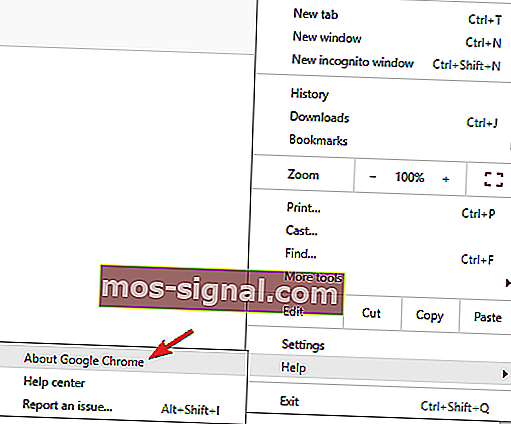
- En ny flik visas nu och Chrome börjar söka efter tillgängliga uppdateringar. Om det finns några uppdateringar kommer de att laddas ner och installeras i bakgrunden.
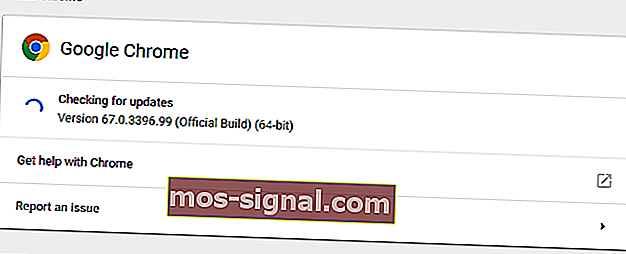
När du har uppdaterat Chrome, kontrollera om problemet fortfarande finns kvar.
8. Se till att din aktuella tidszon är korrekt
- Högerklicka på klockikonen i Aktivitetsfältet. Välj nu Justera datum / tid från menyn.
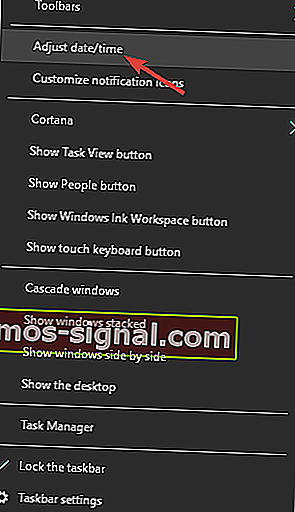
- Leta reda på Ställ in tid automatiskt och stäng av den. Vänta några ögonblick och sätt på den här funktionen igen.
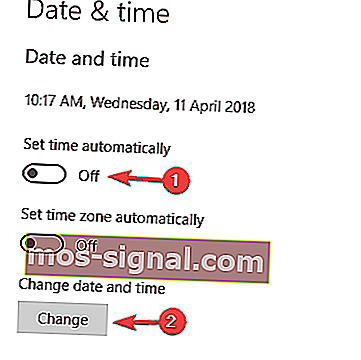
Det här problemet kan ibland uppstå om du flyttar till en annan tidszon. Du kan dock åtgärda problemet helt enkelt genom att se till att din tid är korrekt.
När du har gjort det bör din tid och datum uppdateras automatiskt. Om du vill kan du också klicka på ändringsknappen för att manuellt ställa in rätt tid och datum.
När du har justerat datum och tid ska problemet lösas.
Windows låter dig inte ändra tidszonen? Vi har en speciell guide för att lösa problemet!
9. Återställ dina Internetalternativ
- Tryck på Windows-tangenten + S och ange internetalternativ .
- Välj Internetalternativ från menyn.
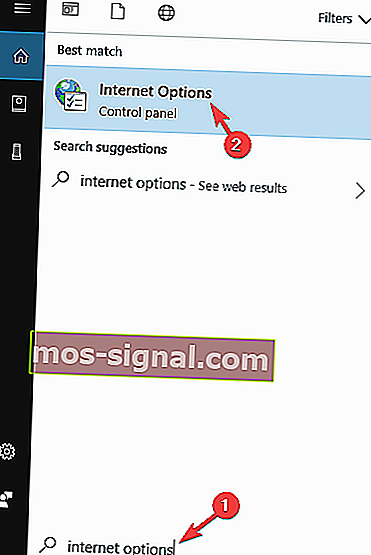
- När fönstret Internetegenskaper öppnas går du till fliken Avancerat och klickar på knappen Återställ .
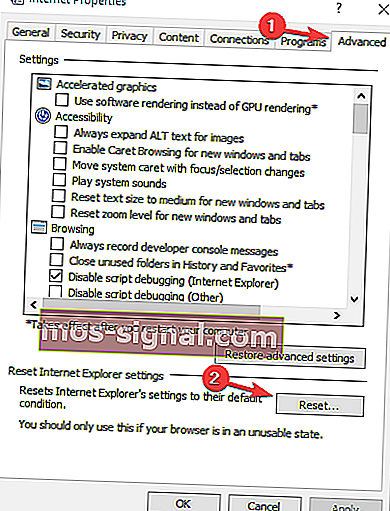
- Klicka nu på Återställ- knappen en gång till för att bekräfta.
Ibland kan detta problem uppstå om det finns några problem med dina internetinställningar. För att åtgärda problemet föreslår vissa användare att återställa Internetegenskaper till standard.
När du har återställt dina internetinställningar till standard, kontrollera om problemet fortfarande finns kvar.
Förhoppningsvis löser en av ovanstående korrigeringar ditt fel "Den här webbplatsen kan inte nås". Naturligtvis är förhoppningen att du inte behöver tillgripa att avinstallera hela Chrome-webbläsaren.
Men, som vi har sagt, om allt annat misslyckas, är det förmodligen ditt sista alternativ. Låt oss veta, i kommentarerna nedan, om någon av våra korrigeringar har fungerat.
Redaktörens anmärkning: Det här inlägget publicerades ursprungligen i augusti 2018 och har sedan moderniserats och uppdaterats i september 2020 för friskhet, noggrannhet och omfattning.